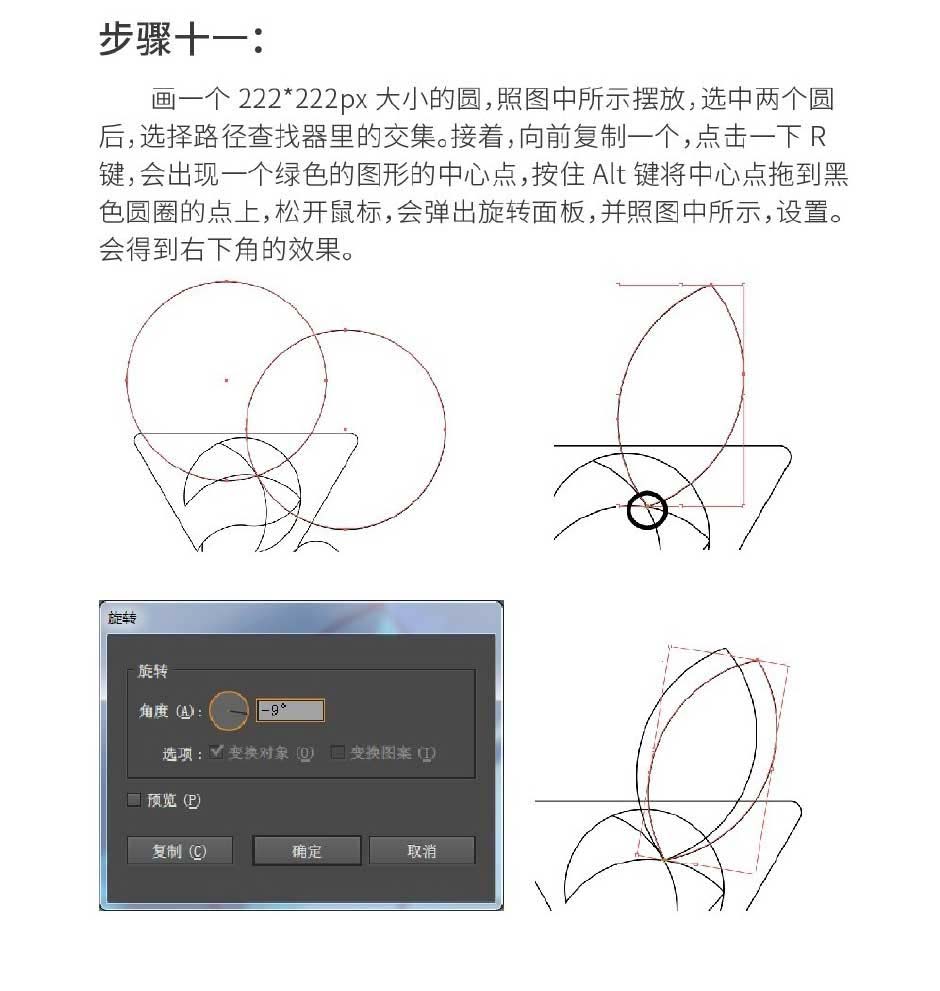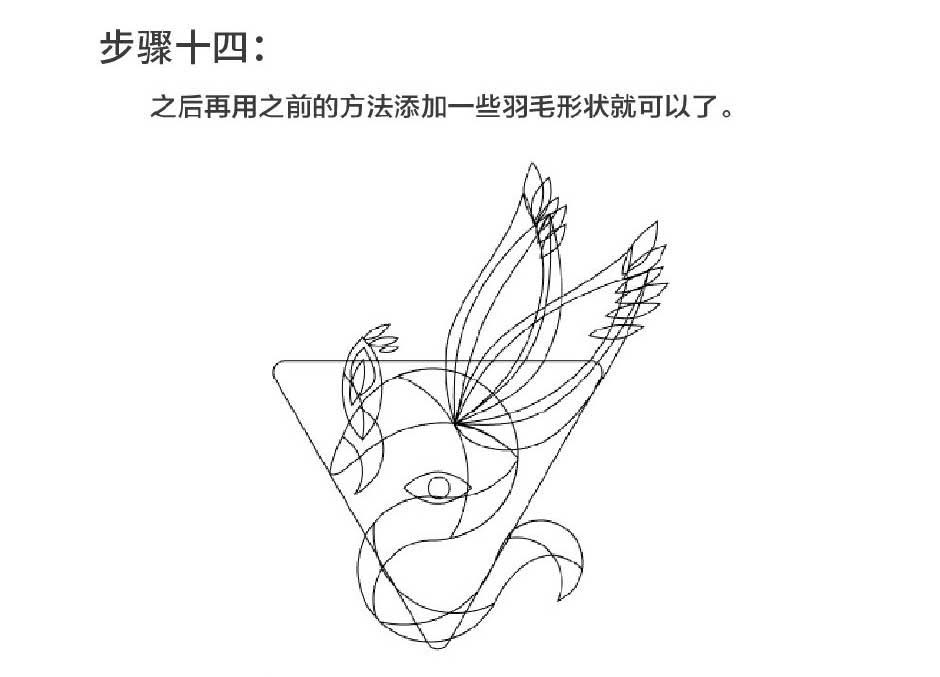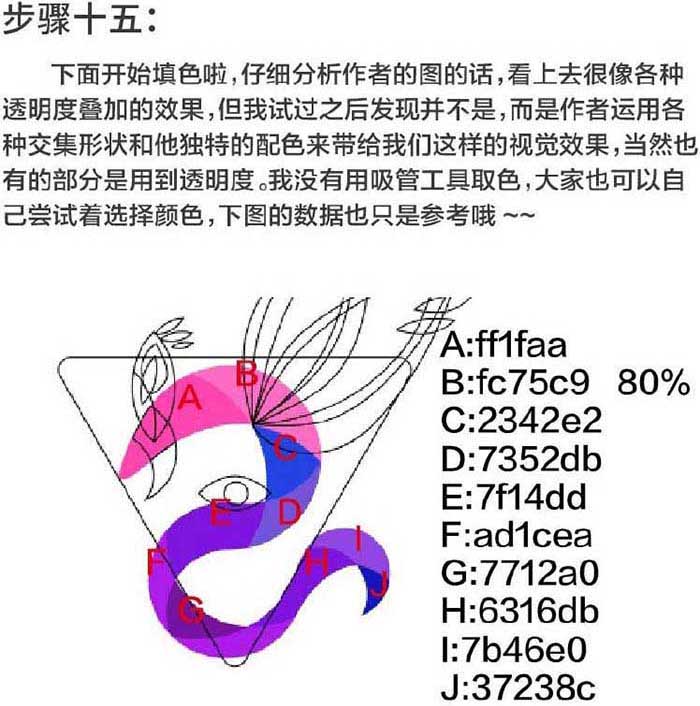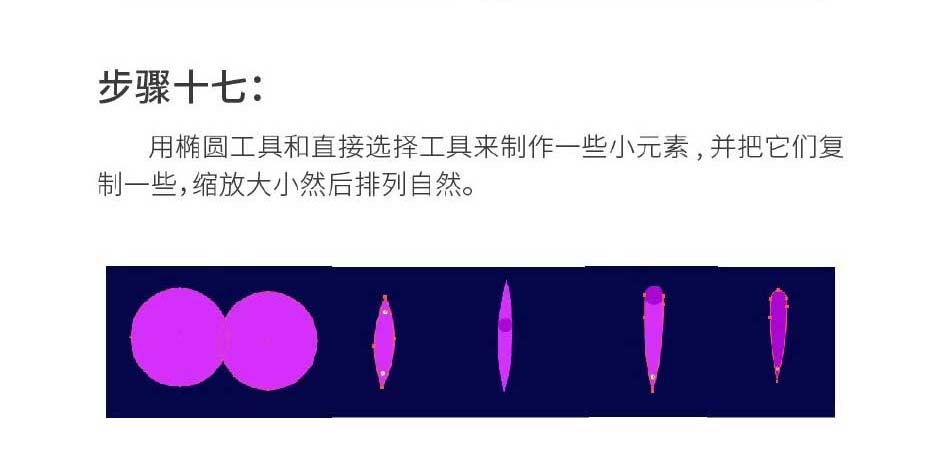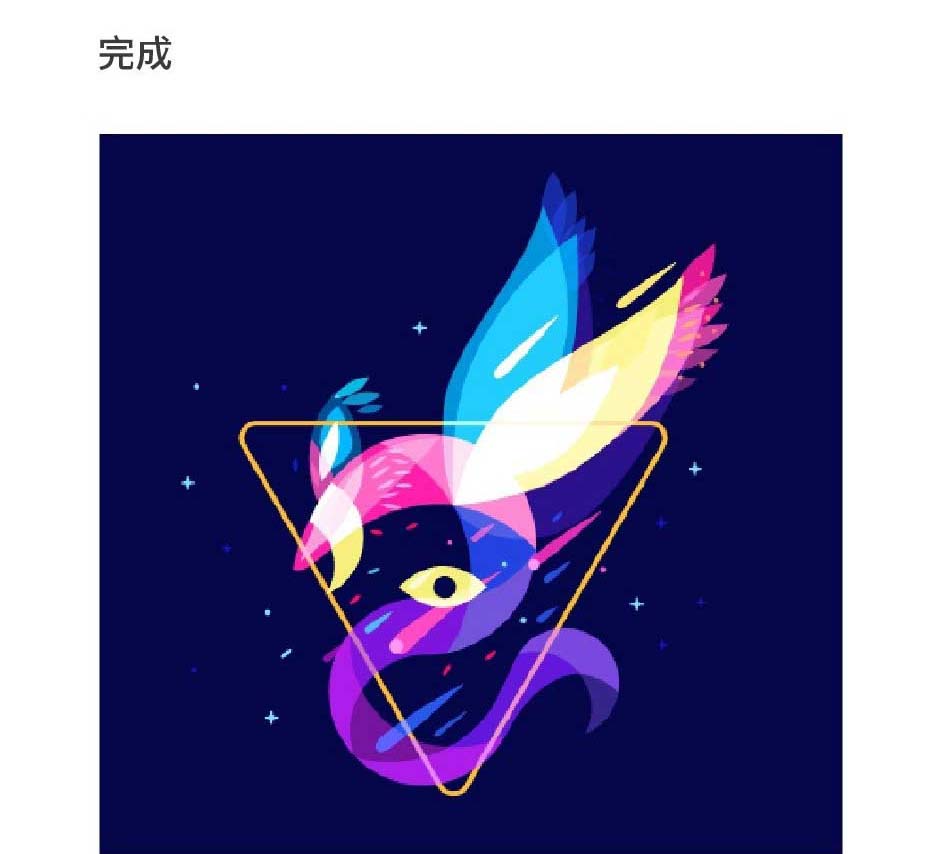版权申明:本文原创作者“@叁横壹竖”,感谢“@叁横壹竖”的原创经验分享!

本期教程将通过绘制一只炫彩神奇生物来学习 路径查找器、形状生成器 等内容。
原图作者:Ilya Shapko
教程作者:@叁横壹竖_
1、首先新建文件,并照如图所示设置。
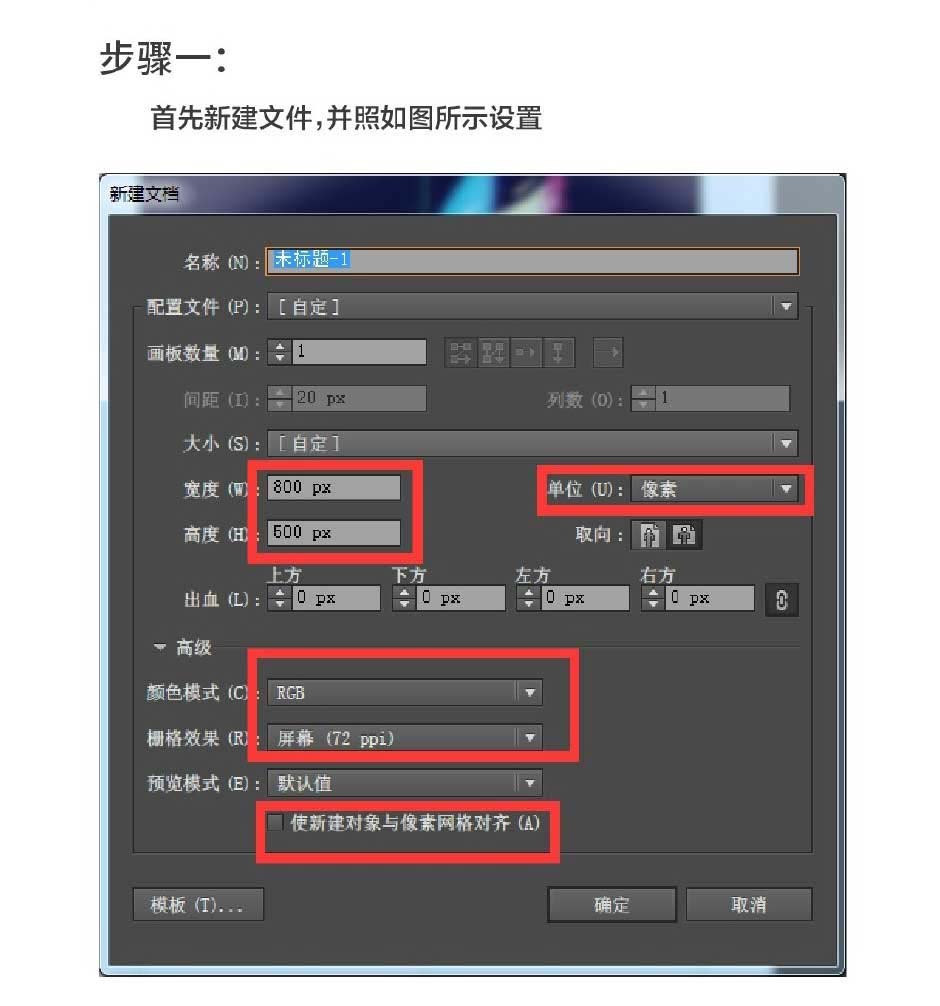
2、用椭圆工具画一些圆,并照如下设置坐标。
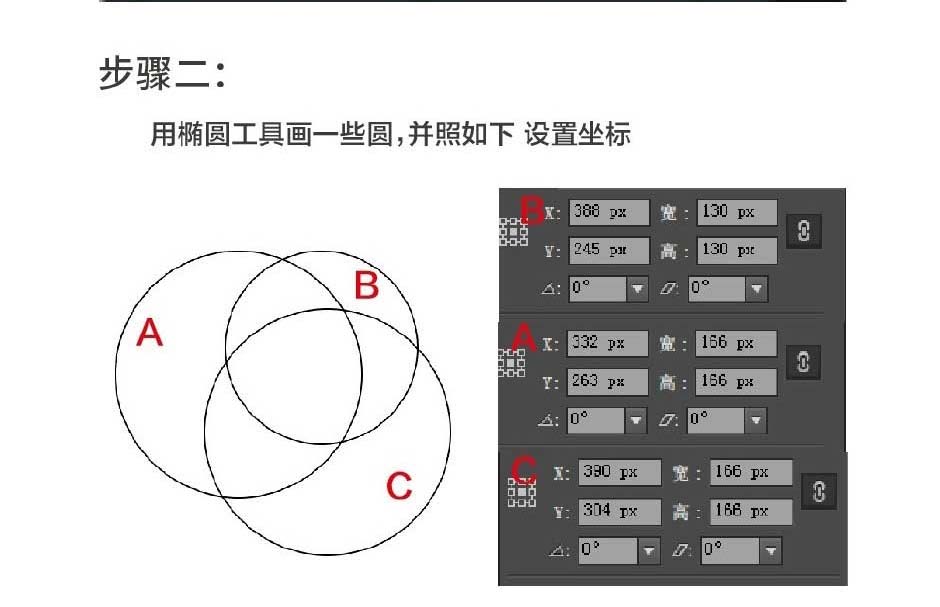
3、 将a圆复制三个,bc圆复制两个(ctrl+c,ctrl+f),并保持bc圆及其副本都在a圆上方,然后运用路径查找器的减去顶层做出下图效果。
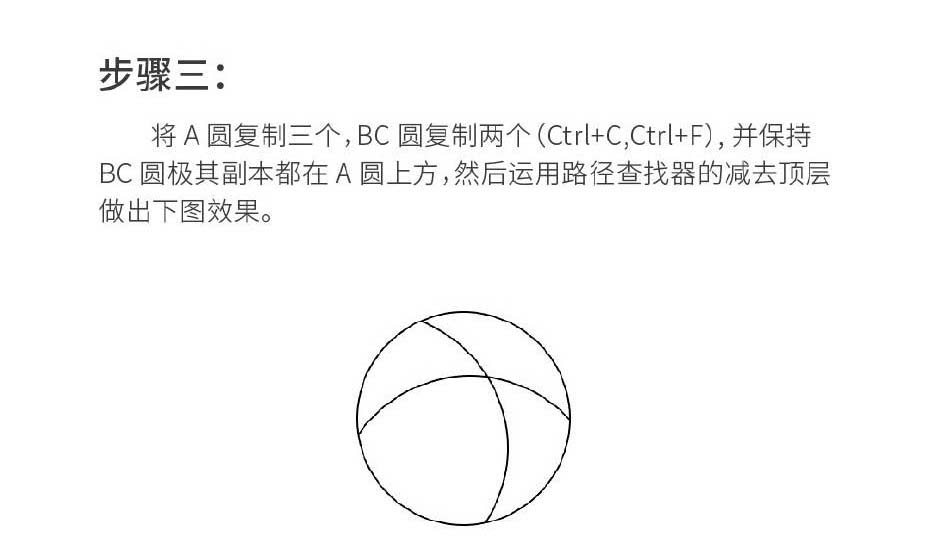
4、 用椭圆工具,照如下设置半径和坐标。(此半径和坐标只是一个参考,可以自行调整)
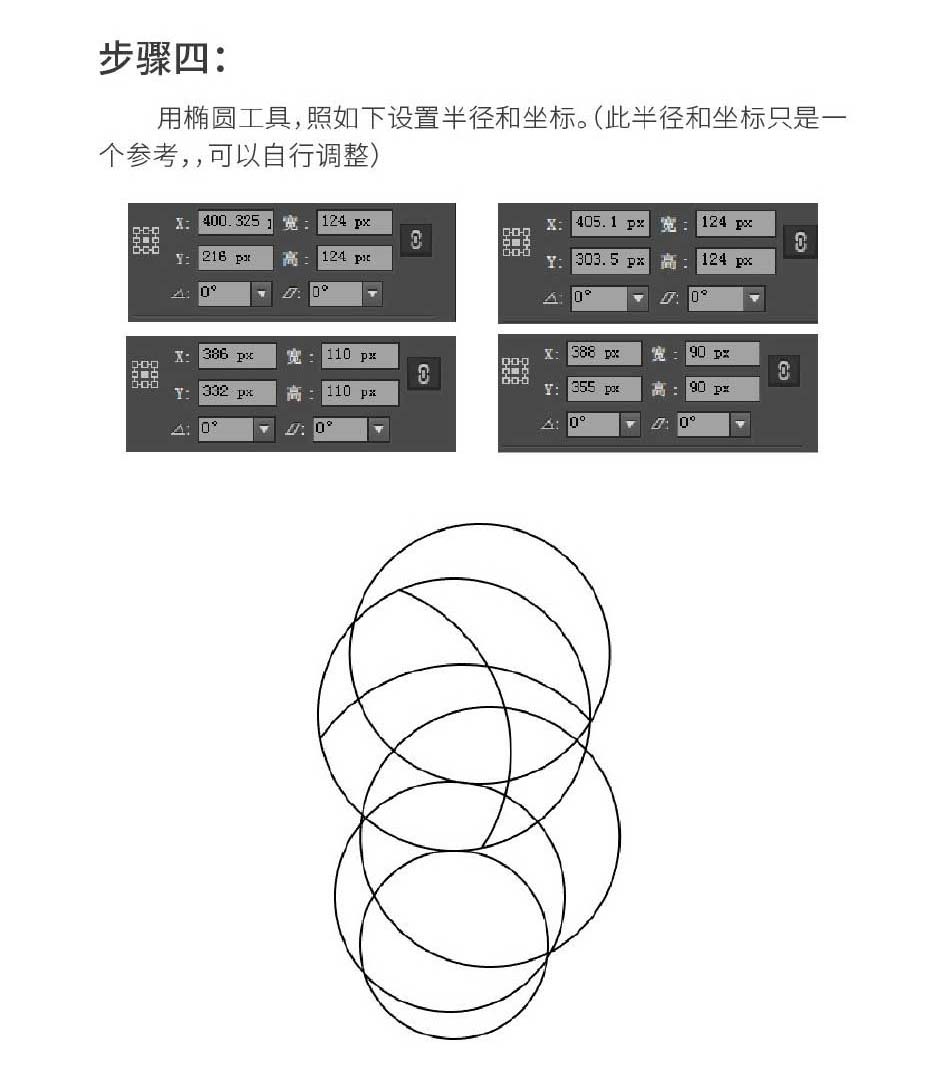
5、然后将所有圆编组(ctrl+g),并向前复制一个(ctrl+c,ctrl+f),并隐藏下面的组。此事选择形状生成工具,选择下图所示区域,记得一定要拖住鼠标。

6、同上一步再画四个圆,编组、复制、形状生成工具。

7、完成之后我们就可以得到如图所示的两个形状,边缘有一点粗糙,可以用描点工具(shift+c)和直接选择工具(a)来进行调整。

8、然后将刚才隐藏的组显示出来,将途中两个红色的圆各向前复制一个,并运用路径查找器的减去顶层,(注意圆的前后顺序),左图同理,这样我们就可以得到下图的效果。
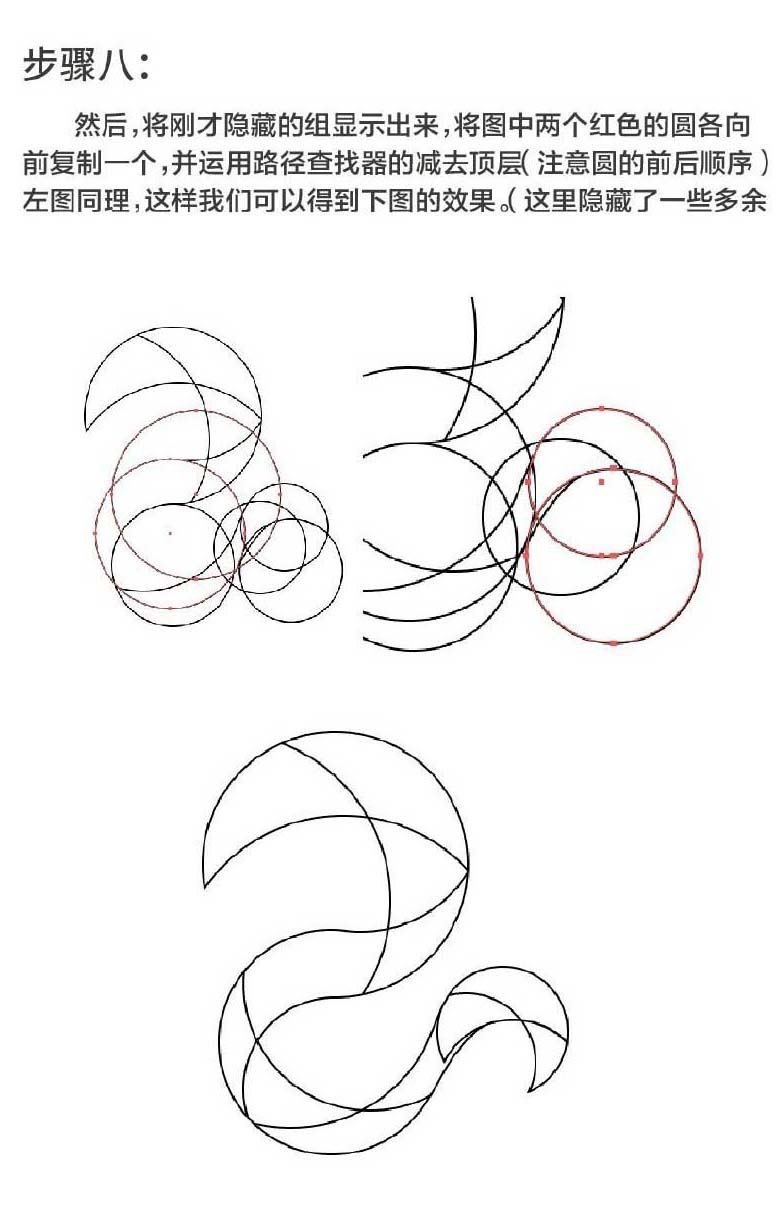
9、将左图两个红色的形状选中并向前复制,运用路径查找器的交集可以得到有图的红色形状。

10、用多边形工具画一个三角饼照左图设置,按住右图所示的圆点往内托可以把三角形的角改成圆角。